-
win10玩cf如何调全屏显示
- 2022-03-20 12:16:00 来源:windows10系统之家 作者:爱win10
cf是一款备受玩家们喜欢的网络对战游戏,不过有用户升级到windows10系统之后,想要玩cf却不知道要如何调全屏,每次游戏都是小窗口看着很不爽,那么win10系统cf怎么全屏呢?下面我们来看看win10玩cf如何调全屏显示的教程,大家一起来看看吧。
1、首先,点击Windows图标,右击开始找到运行,或者快捷键win+R调出运行。
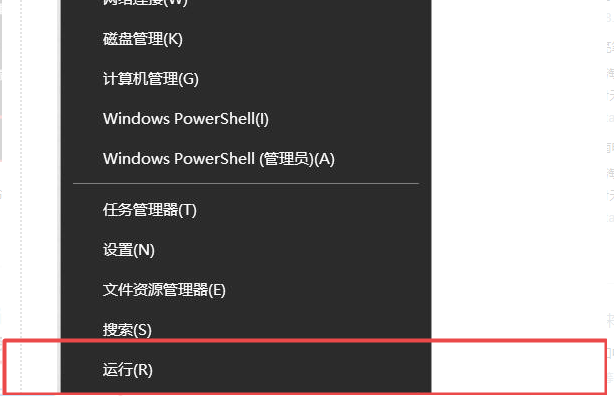
2、然后,在运行窗口中,输入命令regedit,然后点击确定。
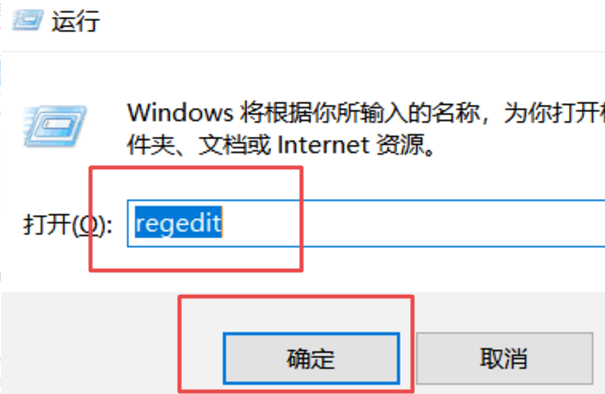
3、接着在注册表编辑器窗口中,我们定位到HKEY_LOCAL_MACHINE\SYSTEM\CurrentControlSet\Control\GraphicsDrivers\Configuration\HKC190000000000001\00\00。

4、然后,在右侧窗口中找到Scaling,鼠标双击或单击右键。
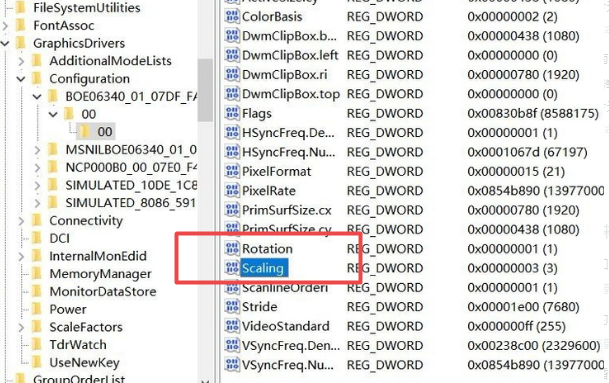
5、接着,在跳转出的页面中进行修改,把原来的数值数据4修改为3,然后点击确定。
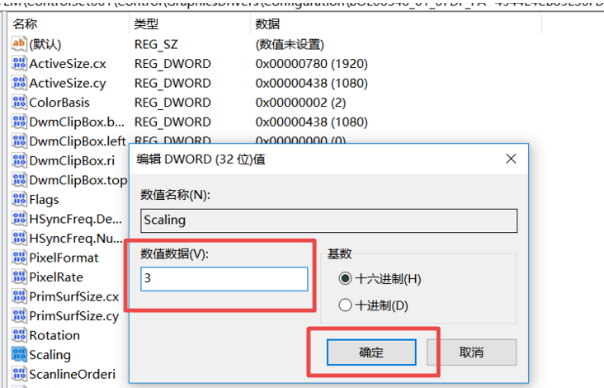
6、改好之后,游戏虽然全屏了,但是你会发现在游戏的时候,不能鼠标用换背包了,鼠标也不能退出当局游戏,只能按键位。
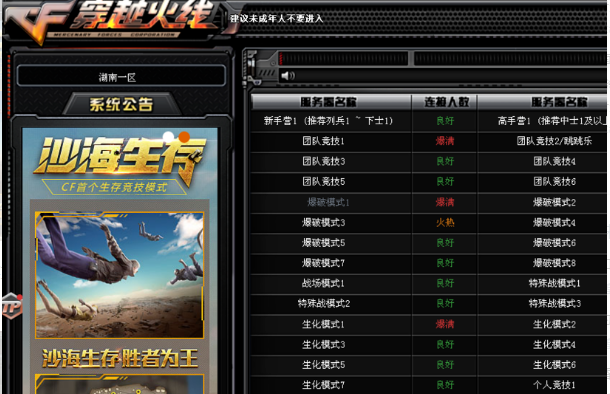
7、这是因为分辨率的问题,cf不支持1920x1080,只需要在游戏设置里把分辨率调成1024x768,游戏就可以完美运行了。

总结:
1、先在注册表编辑器修改数据。
2、接着进入cf游戏中调节分辨率即可。
以上就是win10玩cf如何调全屏显示的介绍啦,希望能帮助到大家。
上一篇:win10删除账户的步骤教程
下一篇:返回列表
猜您喜欢
- 系统之家win10是正版吗2020-09-12
- win10纯净版pe系统如何制作2020-04-09
- win10如何关闭安全中心服务2022-03-19
- 小编教你win10重置失败怎么办..2018-11-19
- win7系统中获取win10图标怎么关闭?..2017-05-29
- windows10 激活系统方法2017-08-10
相关推荐
- 图文详解win10如何新建多个桌面.. 2018-11-22
- 最新win10密钥分享制作教程 2017-06-21
- win10版本,小编告诉你怎样查看win10版.. 2018-08-18
- win10系统任务管理器打不开怎么办.. 2020-03-04
- 详细教您win10专业版和企业版的区别是.. 2018-10-31
- 笔者教你win8升级win10的具体操作方法.. 2019-01-04



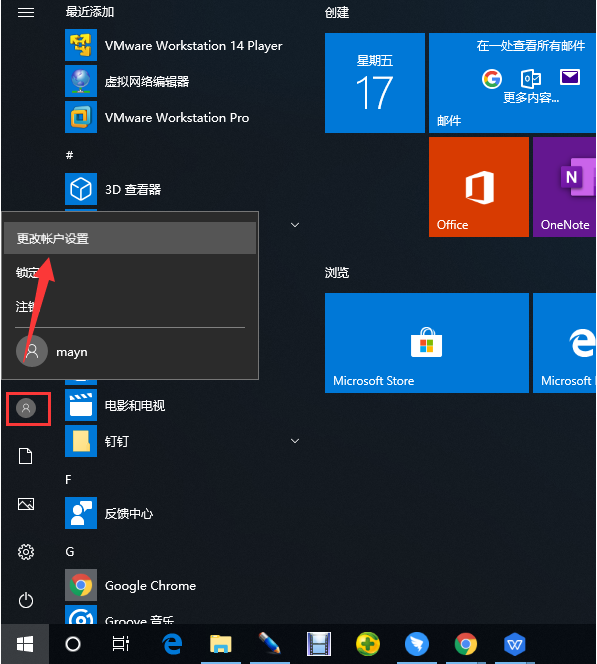
 魔法猪一健重装系统win10
魔法猪一健重装系统win10
 装机吧重装系统win10
装机吧重装系统win10
 系统之家一键重装
系统之家一键重装
 小白重装win10
小白重装win10
 小白系统 ghost Win8.1 32位纯净版201509
小白系统 ghost Win8.1 32位纯净版201509 小白系统ghost win8 64位专业版下载v201706
小白系统ghost win8 64位专业版下载v201706 新萝卜家园ghost Win7 x64纯净版201612
新萝卜家园ghost Win7 x64纯净版201612 XP TCP/IP Repair v2.2 绿色版 (修复Winsock以及重置)
XP TCP/IP Repair v2.2 绿色版 (修复Winsock以及重置) Sims3Dashboard V1.2.4168 汉化版 (模拟人生3 排查工具)
Sims3Dashboard V1.2.4168 汉化版 (模拟人生3 排查工具) 小白系统Ghos
小白系统Ghos 雨林木风Win8
雨林木风Win8 小白系统 gho
小白系统 gho 超级文件捆绑
超级文件捆绑 雨林木风win1
雨林木风win1 深度技术Ghos
深度技术Ghos 最新电脑公司
最新电脑公司 艾奇MP3格式
艾奇MP3格式 深度技术_Gho
深度技术_Gho 电脑公司V201
电脑公司V201 最新WPS Offi
最新WPS Offi 小白系统Ghos
小白系统Ghos